Note : Ceci est pour VLC 2.x – si vous utilisez l’ancien VLC 1.x, voir l’article original ici : VLC Mac bégaiement – la solution
Version courte : Si vous diffusez des vidéos via VLC sur le réseau, et si la vidéo que vous essayez de lire provient d’un partage Windows, cela rendra VLC sur Mac un peu triste. Et alors, elle bégaie, retarde, s’agite, ou peu importe comment vous voulez l’appeler. Une description un peu plus détaillée (et technique – votre Mac ne « pleure pas du tout à l’intérieur ») se trouve dans le lien ci-dessus si cela vous intéresse.
La solution consiste à augmenter la valeur du « cache réseau » dans VLC. Cependant, l’emplacement a changé lorsque VLC 2.0 a été mis en place.
La bonne nouvelle, c’est qu’il est beaucoup plus facile à trouver qu’auparavant. La mauvaise nouvelle, c’est que tout le monde ne le trouvait pas, alors voilà :
Vous commencez par aller dans VLC/Preferences dans la barre de menu supérieure.
Cliquez pour une vue plus grande. Avec le panneau des préférences ouvert, cliquez sur « Afficher tout » (Show All) comme dans l’image ci-dessus.
Ensuite…
Cliquez à nouveau pour obtenir une vue plus grande. « Input/codecs » devrait déjà être sélectionné sur la gauche, alors faites défiler la page presque jusqu’au bout et vous devriez finalement voir la section « Network caching (ms) ».
Dans l’exemple ci-dessus, j’ai utilisé une valeur de 9000. Cela devrait permettre de prendre en charge les bégaiements vidéo jusqu’à environ 9 secondes. N’hésitez pas à modifier cette valeur pour tenir compte des gels ou des bégaiements que vous avez vus. Par exemple, si vous avez des bégaiements de 4 secondes, assurez-vous d’utiliser une valeur d’au moins 4000.
Il convient de noter qu’il existe des valeurs de mise en cache supplémentaires qui peuvent être utiles, en particulier si votre disque dur a du mal à suivre les vidéos locales que vous regardez pour quelque raison que ce soit (par exemple, si vous faites quelque chose d’intense en arrière-plan). Si vous avez l’habitude de mettre une vidéo en pause et de revenir quelques heures plus tard pour que la vidéo se fige lorsque le disque dur tourne, les paramètres de mise en cache des fichiers/disques devraient vous aider également, bien que vous deviez probablement utiliser des valeurs assez importantes dans ce cas.
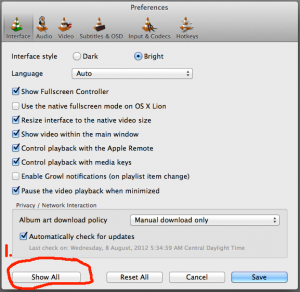
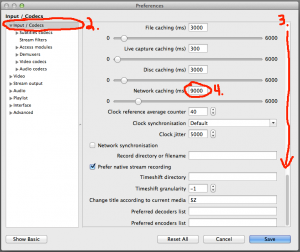
salutations Diogo
Vous devriez être en mesure de taper manuellement une valeur plus élevée (ne comptez pas sur le curseur).
En ce qui concerne le bégaiement que vous voyez, si vous ne jouez pas à partir du réseau, essayez d'augmenter les autres valeurs de cache (disque et fichier).
Je ne rencontre ce problème que lors de la diffusion depuis mon Qnap.
Les fichiers vidéo locaux sont lus sans problème.
Comme alternative à VLC, j'ai utilisé XBMC/Kodi, qui fonctionne parfaitement.
Moi aussi, je me suis très tristement éloigné de VLC pour la visualisation et utilise maintenant Kodi. Une telle honte.
J'ai eu beaucoup de mal à trouver comment réparer le son, en lisant tant de messages non pertinents sur la mise en miroir d'affichage et l'utilisation de l'antenne pour Apple TV - énorme perte de temps mais puis j'ai finalement trouvé cette page !
Et pour moi, C'ÉTAIT ÇA ! J'ai augmenté de 1000 à 4000 et tous mes problèmes sonores ont disparu, alors merci encore, vous êtes GÉNIAL !
Macbook pro, OS 10.10.5, VLC 2.2.1
J'ai trouvé que l'ajout de l'option « noatime » à la commande smbfs mount aide également, énormément.
- Patrick A. Levell
- Surchauffe: Si le ventilateur est mort ou si le dissipateur est plein de poussière, vous aurez probablement une situation où la vidéo joue bien les premières secondes (ou après avoir été mise en pause) mais où la performance s'effondre rapidement par la suite.
- Malware/etc pegging CPU usage: Ouvrir le moniteur d'activité et trier par %CPU. Vous pouvez également utiliser le menu pour configurer l'affichage visuel de l'utilisation dans le dock. Si l'utilisation du CPU est constamment élevée lorsque le système est inactif (et qu'il est bloqué lors de la lecture d'une vidéo), cela peut valoir la peine d'être examiné.
- Spectre/Meltdown/etc patches: S'il s'agit d'un modèle de la fin 2008 (fonctionnant sous Mavericks/El Capitan), les correctifs mis en place pour atténuer les vulnérabilités d'Intel ont peut-être diminué suffisamment les performances pour que la lecture vidéo souffre sur ces modèles plus anciens/faibles. Vous ne pourriez probablement pas faire grand-chose ici, si ce n'est réinstaller et ne pas autoriser les mises à jour de sécurité, ce qui ne serait évidemment pas idéal. Bien que j'aie mentionné Mavericks/El Capitan, il est possible qu'Apple ait encore renforcé les correctifs (SL/Lion/ML/etc), auquel cas ils pourraient s'appliquer à tous les modèles antérieurs à la fin 2008.
- Possible disque dur problème, bien que puisque le tout le système n'a probablement pas commencé à avoir des problèmes massifs, je m'attendrais à ce que cela n'affecte que certains fichiers afin qu'il ne soit pas en tête de ma liste de suspects.
L'une des difficultés pour diagnostiquer ce problème est qu'étant un modèle plus ancien, il n'a pas de décodage vidéo H264/etc matériel, donc les vidéos prennent vraiment une grande partie de l'utilisation du CPU et donc tout ce qui entre en concurrence ou interfère avec la vidéo pour le CPU va avoir de fortes chances de causer des problèmes. Si c'était moi, je le ferais :- Essayez de trouver une vidéo basse résolution (moins que disons... 640x480) ou encodez-en une via Handbrake. Plus la résolution est petite, mieux c'est. Ensuite, lisez-la tout en observant l'utilisation du CPU dans Activity Monitor. Si l'utilisation du CPU est faible mais qu'elle reste bloquée ou bégaie, c'est bon signe, mais ce n'est pas parce que le CPU est trop sollicité.
- Essayez un DVD/USB Ubuntu Live et passez une vidéo à travers celui-ci juste pour voir si les choses s'améliorent là. Si c'est le cas, cela indique un problème de système d'exploitation ou de logiciel, auquel cas vous pouvez soit envisager de réinstaller OS X pour voir si la situation est rectifiée, soit envisager de passer à une distribution Linux.
Bonne chance !